Du är nyfiken på Google Docs och vill ta reda på hur du effektivt kan använda det här verktyget? Under de kommande kapitlen av min handledning kommer jag att visa dig hur du optimerar grundfunktionerna i Google Docs. Oavsett om du övergår från Microsoft Word eller bara vill ha ett nytt verktyg i din verktygslåda, är den här kursen lämplig för dig. Låt oss tillsammans utforska möjligheterna med Google Docs, som är tillgängligt för dig både online och offline.
Viktigaste insikter
- Google Docs är ett gratis alternativ till Microsoft Word.
- Arbetet i team är särskilt enkelt tack vare den inbyggda delningsfunktionen.
- Du kan använda Google Docs både online och offline.
- Kursen täcker alla viktiga funktioner, från röststyrning till grafik och design.
Steg-för-steg-guide
Grundläggande i Google Docs
För att komma igång med Google Docs måste du ha ett Google-konto. Med det kan du få tillgång till alla funktioner. Om du redan har ett konto kan du enkelt gå till docs.google.com och logga in. Vid första inloggningen kommer du att ledas genom enkla steg för att konfigurera din profil.
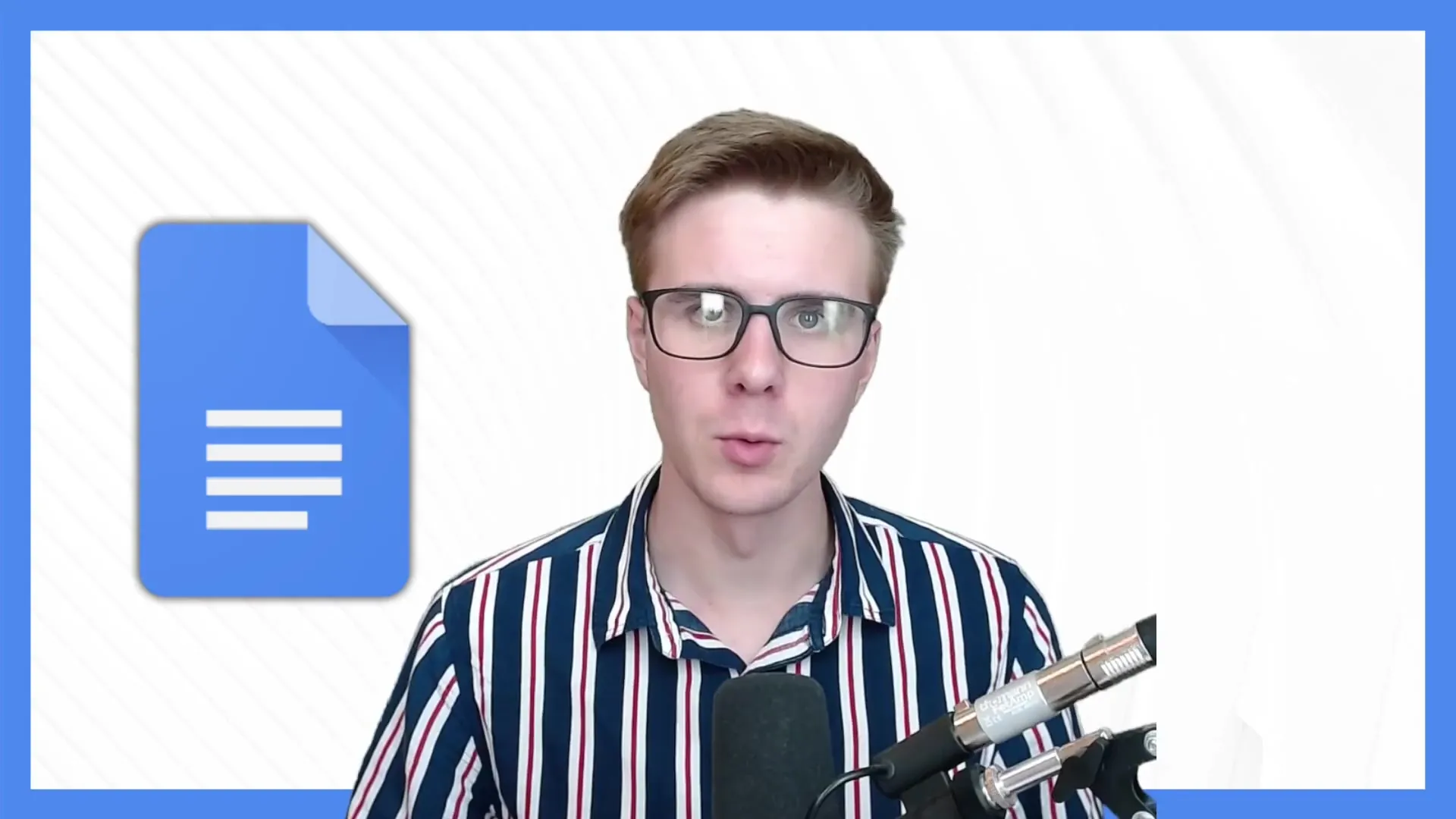
Jämförelse med Microsoft Word
Om du redan är bekant med Microsoft Word kommer du snabbt att märka att användargränssnittet i Google Docs är liknande strukturerat. De mest kända funktionerna är lätta att hitta och använda. Du kan snabbt skriva in text, formatera och till och med infoga bilder. Även om det finns små skillnader, är övergången ganska okomplicerad.
Användning: Online och Offline
En stor fördel med Google Docs är att du kan använda det både online och offline. Gå bara till inställningarna och aktivera offlineanvändningen. På så sätt kan du även arbeta med dina dokument när du inte har internetanslutning. Ändringarna synkroniseras så snart du är online igen.
Smidigt teamarbete
En av de framstående fördelarna med Google Docs är funktionen för att dela dokument. Du kan enkelt skapa en länk och skicka den till kollegor eller vänner. Dessa personer kan samtidigt redigera dokumentet tillsammans med dig, vilket markant förbättrar samarbetet i projekt. Det är också möjligt att lägga till kommentarer för att ge återkoppling.
Viktiga funktioner
I den här videokursen kommer du att lära dig många användbara funktioner. Till exempel kan du använda röststyrning för att diktatera text istället för att skriva, vilket sparar tid. Även när det gäller att infoga bilder eller speciell textformatering stöder Google Docs dig på ett intuitivt och användarvänligt sätt. Jag kommer att visa dig hur du använder dessa funktioner effektivt.
Hjälp med frågor
Om du har frågor under kursens gång eller behöver ytterligare information, tveka inte att skicka mig ett e-postmeddelande. Jag svarar på alla betydande förfrågningar så snabbt som möjligt. Din inlärningsresa bör vara informativ, trevlig och effektiv.
Sammanfattning
I den här guiden har du lärt dig grunderna i Google Docs. Verktyget ger dig ett kostnadseffektivt och effektivt sätt att skapa och redigera dokument. Med funktionerna för teamwork och offlineanvändning är du väl rustad för att arbeta produktivt. Jag önskar dig mycket framgång och nöje med användningen av Google Docs!
Vanliga frågor
Hur loggar jag in på Google Docs?Du måste skapa ett Google-konto och sedan logga in på docs.google.com.
Vilka fördelar har Google Docs jämfört med Microsoft Word?Google Docs är gratis, erbjuder enkel teamarbete och åtkomst både online och offline.
Hur aktiverar jag offlineanvändning i Google Docs?Du kan aktivera offlineanvändning i inställningarna.
Hur delar jag dokument i Google Docs?Du skapar en länk och skickar den till de personer du vill samarbeta med.
Kan jag använda Google Docs på mobila enheter?Ja, det finns Google Docs-appen för Android och iOS.

